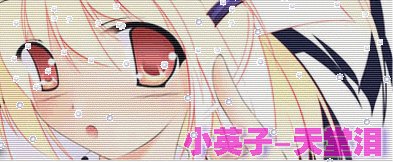快速恢复Photoshop缺省设置
对许多菜鸟来说,时常会因误设置而导致Photoshop各种参数环境变乱。如何才能快速恢复到Photoshop的缺省设置呢?下面介绍几个设置恢复方法。
恢复画笔
按下笔头下拉框中的三角形按钮,在弹出的菜单中选择“复位画笔”。在随之弹出的警告对话框中按下“确定”按钮,就可以恢复画笔的初始状况。
恢复工具选项面板
用鼠标右键单击工具选项面板左上角图标处,此时会弹出一个面板菜单,该菜单只有两个选项。从中选择“复位工具”选项,恢复当前工具的选项面板设置;或选择“复位所有工具”选项,恢复所有工具的选项面板设置。
恢复控制面板及弹出信息窗口
当需要重新恢复Photoshop中的色板、样式、动作等控制面板默认设置时,可以点击这些控制面板右上角的三角形按钮,在弹出的快捷菜单中选择“复位xx”(注:xx对应各种控制面板名称)就可以将这些控制面板复位。
使用预置命令恢复
在Photoshop中按下“Ctrl+K”键,弹出“预置”窗口,从中选择“常规”下拉选项,在该窗口中单击“复位所有工具”按钮,则Photoshop所有的面板(包括工具箱)将恢复到缺省状态。而该对话框中的“复位所有警告对话框”按钮功能则使Photoshop所有的弹出信息重新开启。显示的信息包含关于特定状态的警告或提示。当选择了信息中的“不再显示”选项,则停用这些信息的显示。
即时恢复菜单中参数对话框
在Photoshop中在不少菜单命令的对话框中都含有滑块,比如“色调/饱和度”的对话框中。当这些滑块调节混乱后,要一个个手工复位显然是无奈的,这里可以使用一个技巧,在这些对话框出现时按下Alt键,则原“取消”按钮会变成“复位”按钮,按下“复位”按钮就可以瞬间实现复位。
恢复运行环境
Photoshop的运行环境包括常规显示选项、文件存储选项、光标选项、透明选项和增效工具与暂存盘选项,自定义Photoshop的运行环境是高手所为。有些初学者因误操作,以致运行失败。此时需要恢复Photoshop缺省的环境设置。
Photoshop的环境参数设置保存在一个“Adobe Photoshop 6 Prefs.Psp”文件中。要恢复缺省设置,将该文件删除即可。下次启动时,Photoshop将以缺省参数来运行,在退出Photoshop时,就创建了一个新的“Adobe Photoshop 6 Prefs.Psp”文件,以保存当前的设置。
“Adobe Photoshop 6 Prefs.Psp”文件保存位置视操作系统而定,在Win2000下处于c:\Documents And Settings\用户名\Application Data\Adobe\Photoshop\7.0\Adobe Photoshop 7 目录下,在Win9X中处于c:\Windows\Application Data\Adobe\Photoshop\7.0\ Adobe Photoshop 7目录下。
以上恢复各种参数的方法简便易行,如果觉得Photoshop设置太乱了不太合意,那就赶快去恢复吧!